01. <모바일 청첩장> 방명록 남기는 기능 만들기 (POST)
POST(남기는 것) = 코드에게 줘서, 저장하는 것이다.
1) VScode로 가서 새로운 주소 만들기
@app.route('/write')
- 이는 달라고만 할 수 있는, 요청 주소가 된다.
@app.route('/write', methods = ["POST"])
def write() :
return ''
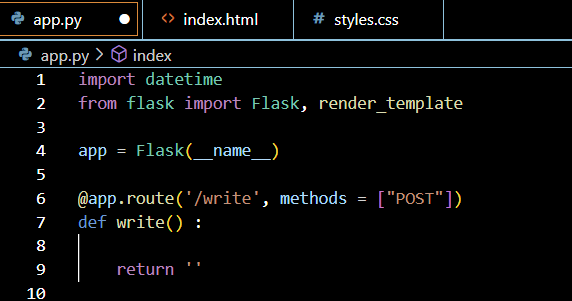
- 이렇게 만들어서 뒤에 메서드를 추가하고
write 함수를 만들고 (def) return에는
일단 빈 문자열을 넣어주었다.
- 이제 이 안에 들어갈 것은
이름, 그리고 내용을 받아서
Database에 저장하는 코드가 필요하다.
그러므로, MongoDB 설정을 해야한다
2) Flask 안에서 몽고 DB를 사용하기 위해 패키지 설치가 필요
TIP🤖 패키지 설치
기존에 사용하던 mongodb 라이브러리 외에 flask에서 몽고DB를 유용하게 사용할 수 있는 패키지를 설치해서 사용

터미널을 열어 pip install flask-pymongo 설치
- 설치가 완료되면 코드로 돌아와서 입력
from flask_pymongo import PyMongo
== flask_pymongo 아래에 있는 PyMongo 가져오는 코드
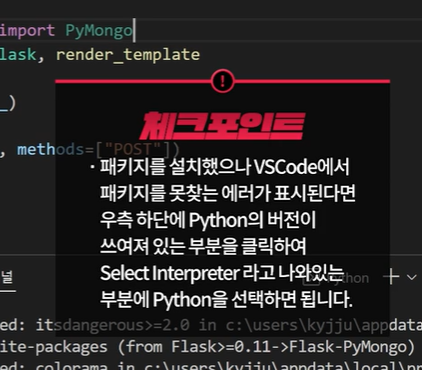
TIP🤖 패키지 못찾는 에러 해결하기
에러가 나는 경우, 방금 설치해서 인지가 안되는 것이므로 다시 클릭해서 인지시켜주는 것이다.
3) pymongo를 가져왔으니 주소 연결을 해보자

app.config["MONGO_URI"] = "mongodb://localhost:27017/local"
- 이때 맨뒤의 /local이 Database이다. 내가 이 Flask를 이용하면서 몽고DB에 이 database를 사용하겠다는 의미
4) 변수(mongo) 만들어서 사용하기

- 이렇게 변수를 만들어 놓으면 이 변수를 이용하여 몽고DB를 연동해서 활용이 가능하다. (컬렉션 사용 등)
---------------여기 까지는 database에 저장하기 위한 과정이었다.
이제 필요한 것은 입력을 받는 과정!

1) flask 뒤에 몇 개를 더 가져와보자
from flask import Flask, render_template, request, redirect
-request : 말 그대로 요청으로, 웹사이트를 이용하는 사용자로부터 어떤 요청을 받을 때, 그 요청에 대한 정보를 가지고 있는 변수
이 변수를 통해 받은 값을 우리가 잘 처리한 다음,
- redirect : 이동시키는 것, 우리가 바로 페이지를 보여주지 않고, 글을 쓰고 나면 페이지를 다시 보여주는 것이다.
return redirect('/')
여기에서 작동하게 될 것이다.
2) Html 코드 행4 에 작성하기
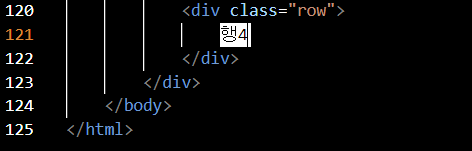
2-1) h2 태그를 사용해서 제목 만들기
<h2>방명록 남기기</h2>
2-2) 처음 써보는 form 태그 등등..
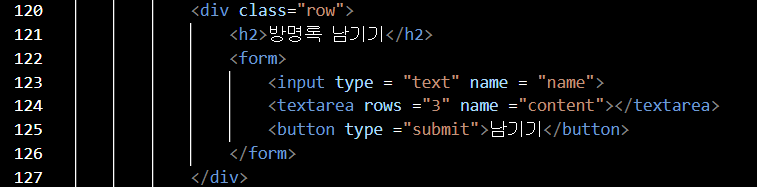
<form>
<input type = "text" name = "name">
<textarea rows ="3" name ="content"></textarea>
</form>
2-3) button 만들기
<button type ="submit">남기기</button>
2-4) 이제 form 안에다가 method와 action 작성
<form metohd="POST" action="/write">
코드 이해
form은 html에서 백엔드 (서버)로 data를 전송할 때 사용하는 태그
- 어떤 방식(method)으로 전달 == POST
- 어디에 전달 (action) == 주소 (/write)
input text 는 검색할 때 쓰는 태그 (input type = "text" )
- name = "name" 이름을 입력할 수 있는 창
textarea 는 내용(여러 줄)을 넣는 태그
- rows ="3" 는 3줄짜리
button 태그 : type 을 제출 (button type ="submit)
- 보통 form 태그와 같이 사용되는 type이다
- form안에 있는 내용들을 제출하는 기능을 제공한다
3) app.py에서 실행 후 브라우저로 가서 확인하기
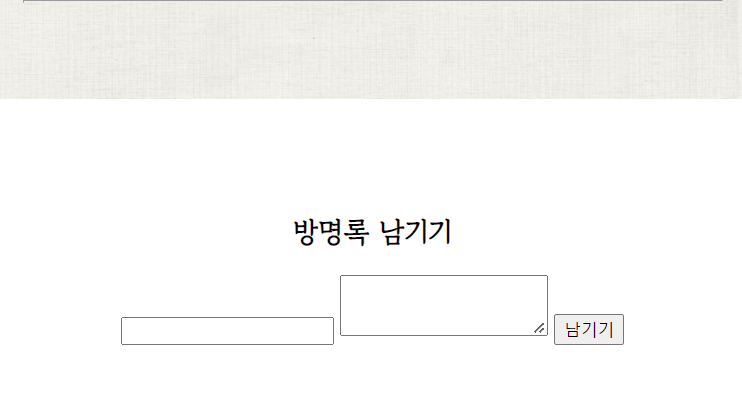
확실히 디자인이 필요하다.
또한 redirect는 되는데 저장은 안된다. 이를 저장하는 것도 필요하다.
디자인 입히기 + 저장하는 코드 작성
1) data를 저장하는 코드 작성하기
- mongodb를 사용해서 data 저장할 것
1-1) 이때 POST를 이용해서 data를 먼저 전달받아야 한다
name = request.form.get('name')
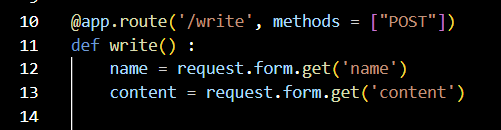
- request가 사용자로부터 전달된 data
- 그안에 form이라는 변수가 있고
- 이 form안에서 꺼내오기(get)
>> name 꺼내기
1-2) content도 같은 방식으로 꺼내온다
content = request.form.get('content')
1-3) mongodb에 저장하기
mongo.db['wedding'].insert_one()
mongo.db 하고 원래는 컬렉션 이름을 쓰는데 현재 지정한 컬렉션이 없으므로 새로 만들어준다.

- 이제 insert_one이라는 함수를 사용하는데, name과 content를 받아서 insert_one에다가 넣으면 된다
: 이때 JSON이라는 딕셔너리 형태로 넣기
{ "name" : name,
"content" : content
}
이는 POST로 전달된 이 요청 안에 name과 content 값을 변수로 받아서
그 값을 mongo.db wedding collection 안에 추가하는 것이 된다.
이를 통해 추가가 다 되면 /루트 홈
return redirect('/')
으로 보내는 코드가 완성된 것!

1-4) data가 정상적으로 들어오는지 확인
- 프로그램을 재실행 한 다음, 브라우저로 가서 입력
- 몽고 db compass를 열어서 확인
- 몽고 db 커넥션 눌러주기
- 브라우저에 입력한 값이 새로운 컬렉션으로 local에 저장
그런데 오류 발생 (#Method Not Allowed)
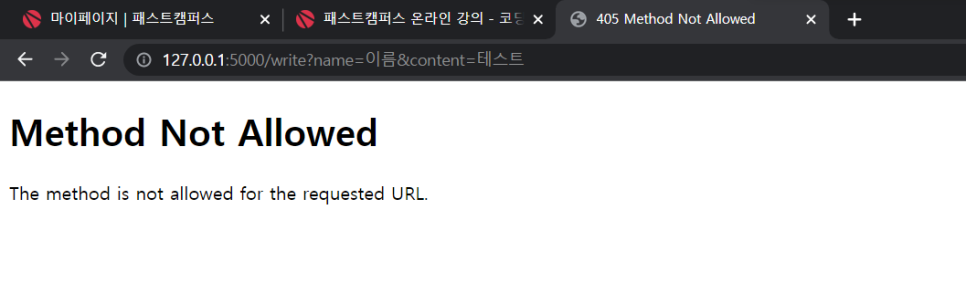
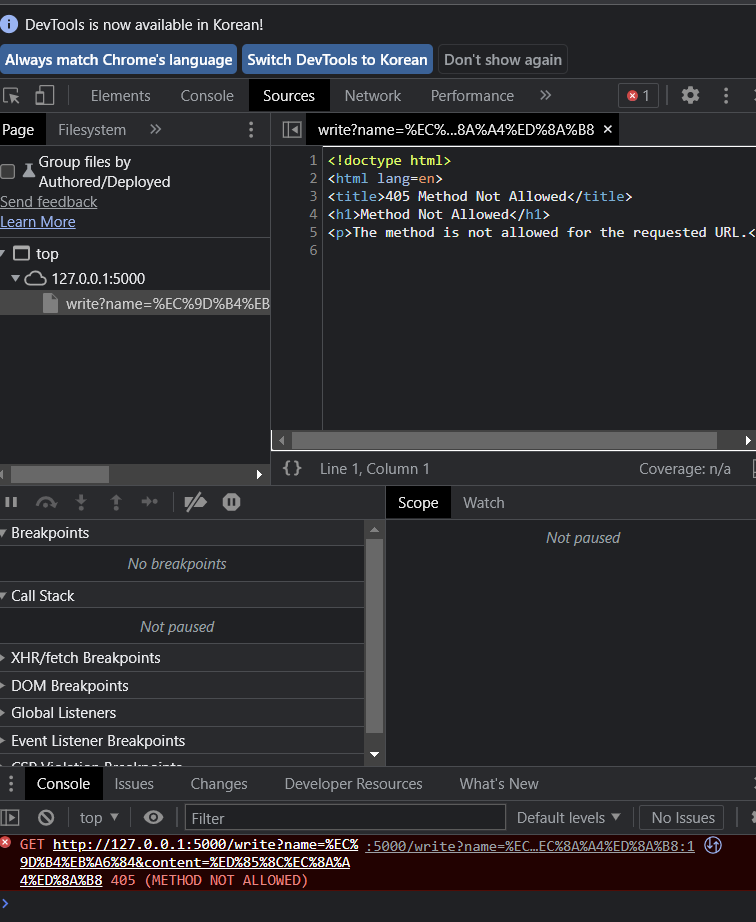
그런데
브라우저 껐다켜니까 해결되어버렸다 (중간에 method 오타 있어서 html에서 수정)
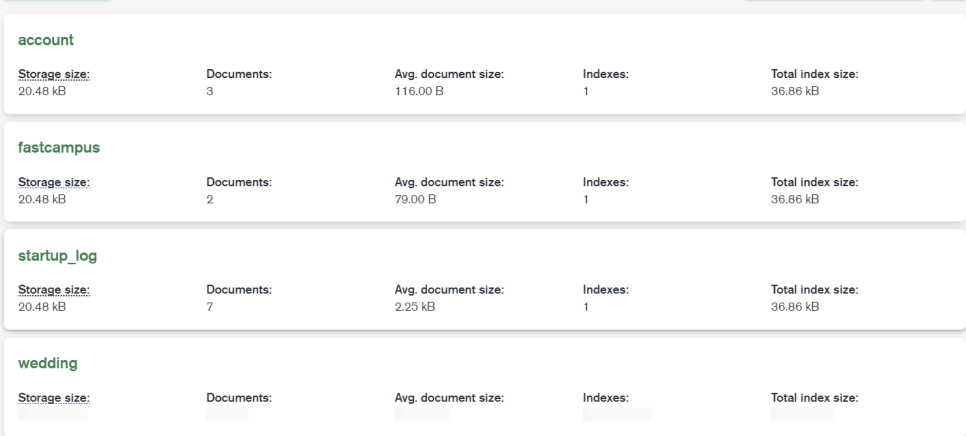
2) 쓰기 부분의 디자인 구성 (html)
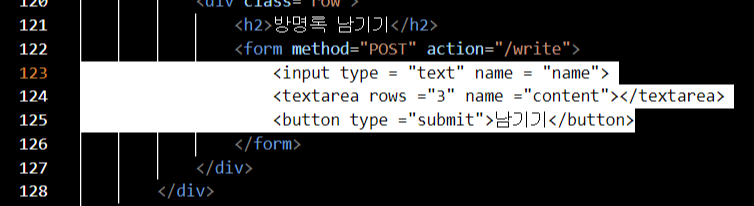
2-1) html에 form 부분에 class를 지정해준다
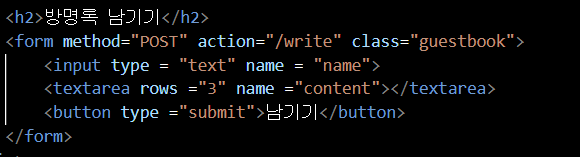
= 그러면 그 밑에 태그들에 class를 하위 클래스로 지정하기 쉽기 때문이다
2-2) css로 가서, style을 지정해준다
- input 태그에
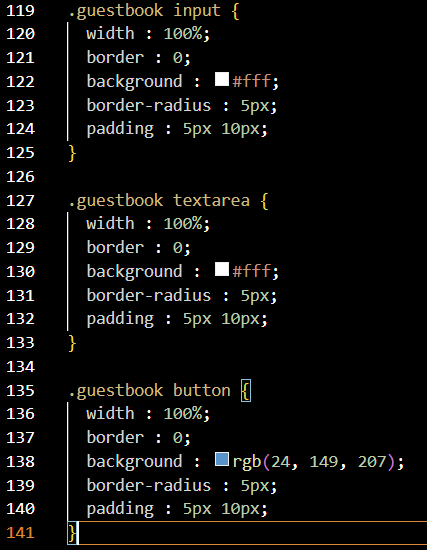
width : 100%;
border : 0;
background : #fff;
border-radius : 5px;
padding : 5px 10px;
가로를 길게 / 테두리 없애기 / 배경은 흰색 / 테두리 둥글게 / 내부 여백 지정
> 그대로 복붙해서 태그명만 변경(textarea) 했다.
.guestbook textarea {
width : 100%;
border : 0;
background : #fff;
border-radius : 5px;
padding : 5px 10px;
}
- button 만들기
색 변경은 마우스를 올려놓고 색깔을 클릭하면 알아서 만들어진다. (rgb 함수)
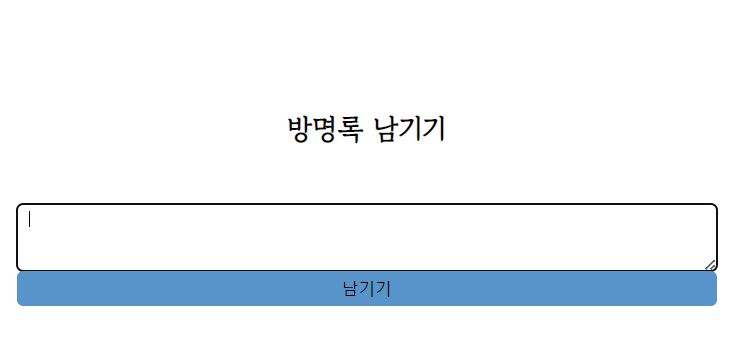
2-3) index(html)로 가서, class 추가하기
TIP🤖 이때 class의 구분은 띄어쓰기를 통해서 하면 된다.
<div class="row guestbook-row">
2-4) css로 가서 변경하기
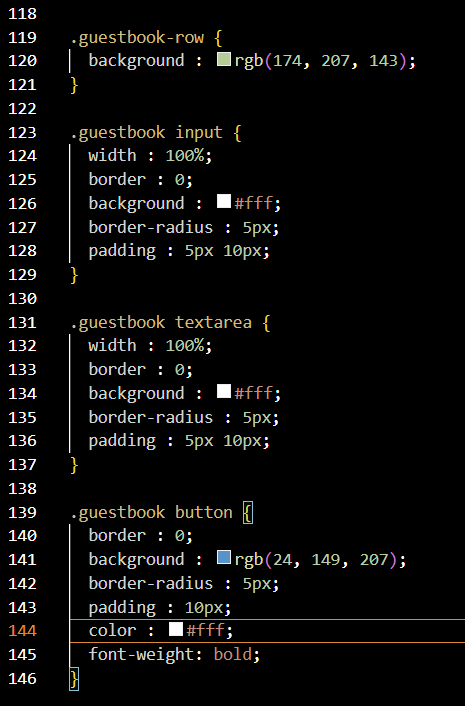
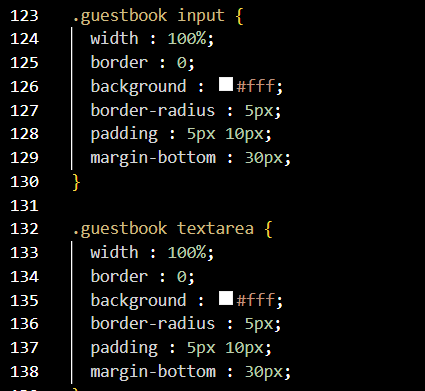
- 전체 배경 색상 변경
.guestbook-row {
background : rgb(174, 207, 143);
}
- 버튼 크기 변경
.guestbook button {
border : 0;
background : rgb(24, 149, 207);
border-radius : 5px;
padding : 10px;
}
- 버튼 텍스트 색 변경
.guestbook button {
border : 0;
background : rgb(24, 149, 207);
border-radius : 5px;
padding : 10px;
color : #fff;
}
- 폰트 두껍게
font-weight: bold;
- input, textarea에 margin 주기
2-5) 이름과 내용 구분하기 위해 속성값 추가 (html)
- input과 textarea 태그의 placeholder 라는 속성값을 추가

이제 저장하고 완성본을 브라우저에서 확인!
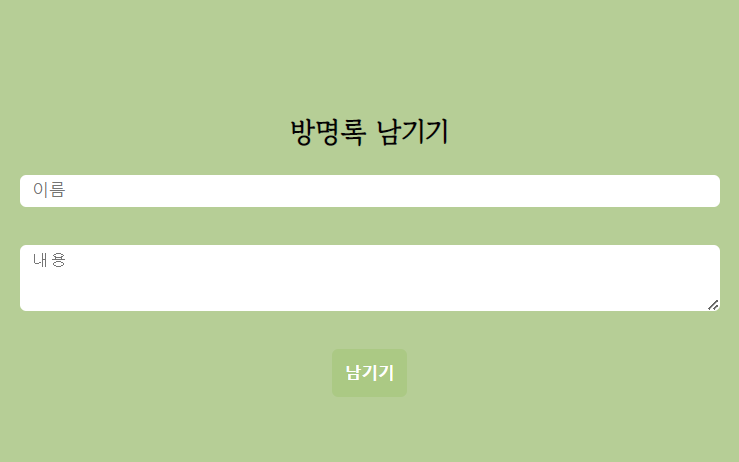
02. <모바일 청첩장> 방명록 목록 만들기 (GET)
방명록을 남긴 부분을 볼 수 있게 만들어보자!
그러려면 몽고 DB에서 가져와야 한다.
1) mongodb에서 가지고 오는 코드 작성하기

guestbooks = mongo.db['wedding'].find()
앞에는 변수명(guestbooks), 우리가 아까 만든 컬렉션 wedding에서 가져오는(find) 것이다.
2) diff를 전달한것처럼, 똑같이 전달하기
return render_template('index.html', diff=diff, guestbooks=guestbooks)
3) 이제 index.html로 넘어와서 보여주는 코드 작성
그런데 여기서도 cursor라는 여러 개의 값이 나오는데,
반복문을 배운 JS도 아니고 Python도 아닌 html에서 어떻게 값을 하나씩 출력할 수 있을까?
방법 : python 프로그램에서 제공을 해주는 (해석) 방법 이용
: 이 html도 python 프로그램이 열어서 제공을 해주는 것이기 때문에 가능하다.
{% for gb in guestbooks %}
{{ gb.name }}
{% endfor %}
for in 안에 변수(gb)가 들어가고,
{{ }} 중괄호 두개 이옹해서 값을 출력하고
endfor 를 통해서 태그 닫는 것처럼 닫아준다.
TIP🤖 templates 코드 안에서 반복문 사용하는 방법
HTML 파일에서 for 문을 쓸 때는 {%for %}와 {% endfor %}를 꼭 쌍으로 함께 입력해야 한다.
4) 이제 table 태그를 이용해서 방명록처럼 보이게끔 해보자 (form 아래에 작성)
<table>
<tbody>
<tr>
<td></td>
</tr>
</tbody>
</table>
이렇게 기본 뼈대를 만들고 내용 채우기!
4-1) 이때 tr 단위에서 반복을 해주어야 하므로 반복문의 위치 변경
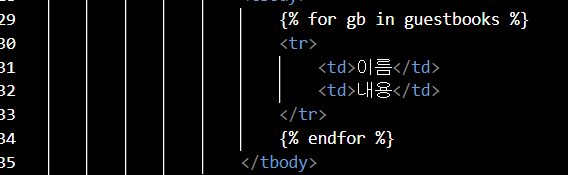
중간 출력값은 지우고, tr 위 아래에 넣기
= 방명록이 있는 수 만큼
계속 반복해서 tr 태그가 만들어진다.
4-2) 이름과 내용 안에 출력값 태그 넣기
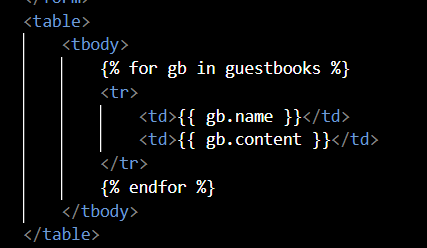
이렇게 백엔드 코드를 작성하면,
태그와 같이 반복문을 사용할 수 있게 해준다.
>> 페이지에 우리 data를 보여주는게 편리해진다.
5) css에서 방명록 남기는 부분 꾸미기
5-1) table 꾸미기
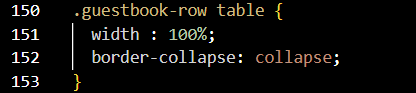
5-2) 각 행별로 꾸미기
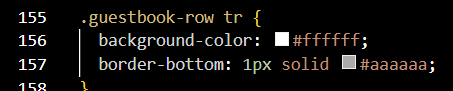
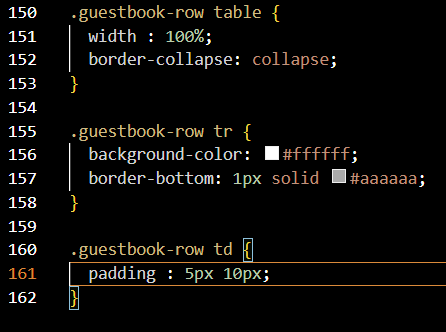
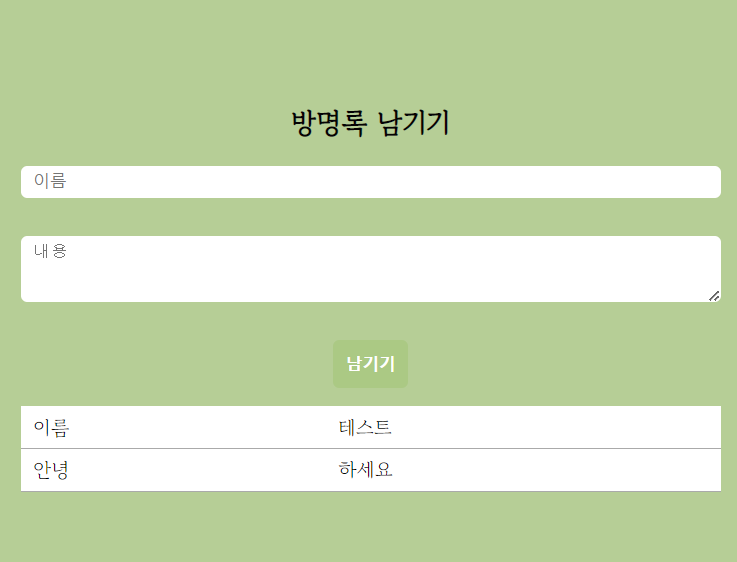
6) 실제 enter가 enter로 동작하게 만드는 속성값 넣기 (html)
6-1) td 중에 내용을 보여주는 태그에 class 부여
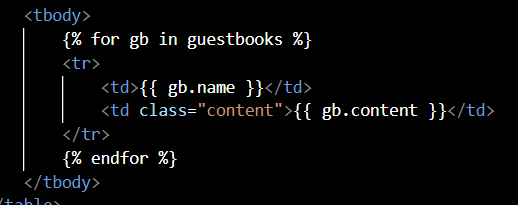
6-2) styles.css로 넘어와서
공백을 어떤 형태로 처리할 지 : pre (입력한 문자 그대로)

재실행 후 브라우저에 가보면 잘 작동된다.
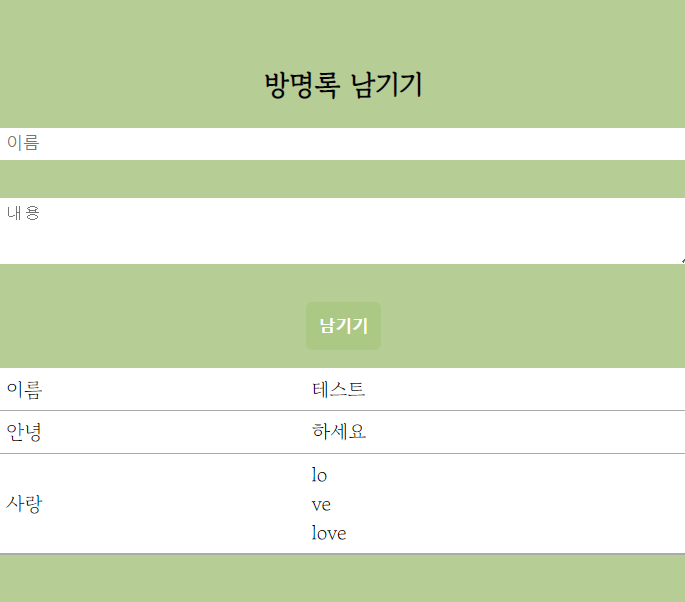
오늘의 소감 ✍️
처음 청첩장 만드는 과정 자체는 재밌었는데, 과제를 하려니 갑자기 머릿속이 새하얘진다....
차근차근 배웠지만 백지에서 시작하는 건 아직 쉽지 않은 것 같다.
그래도 이전보다 아는 것도 많아지고, 그제의 나보다는 더 나은 사람이 되었다.
'[부트캠프] IT 코딩 부트캠프 후기 > [Let's TIL😶🌫️] FastCampus' 카테고리의 다른 글
| [Let's TIL✍️] 코딩 18 : 4 Week_ 추가 강의 : pagination (0) | 2022.09.02 |
|---|---|
| [Let's TIL✍️] 코딩 18 : 4 Week _ 당당마켓 & 스터디 (0) | 2022.08.31 |
| [Let's TIL✍️] 코딩 18 : 4 Week _ 모바일 청첩장 (1) 뼈대 & 화면 응답 & 캘린더 (2) | 2022.08.31 |
| [Let's TIL✍️] 코딩 18 : 4 Week _ 서버 만들기 (2) 파일 관리 & Flask 설정하기 (0) | 2022.08.31 |
| [Let's TIL✍️] 코딩 18 : 4 Week _ 서버 만들기 (1) & 스터디 (0) | 2022.08.31 |



